win8平板右键无法查看软件大小怎么办
时间:2016-11-23 来源:互联网 浏览量:
win8平板右键无法查看软件大小怎么办?和传统的ghost win7 相比,win8系统的最大优势就是Windows Store和Metro,其中第一个则增加了更多的软件应用,而Metro则给我们带来了更加新鲜的界面体验。不过由于Win8平板界面不能够直接使用鼠标右键来查看文件具体的大小,因此并不知道到底自己安装的软件占用了多大的空间,是否需要卸载,这无疑给管理增加了很多的麻烦。那么有没有好的方法可以帮助我们来查看软件应用大小呢?答案是肯定的。
电脑系统下载推荐:萝卜家园win7系统下载
win8平板右键不能看软件大小的方法:
1、首先利用屏幕右边的Charm栏来到入“更改电脑设置”,在里面点击选择“常规”;
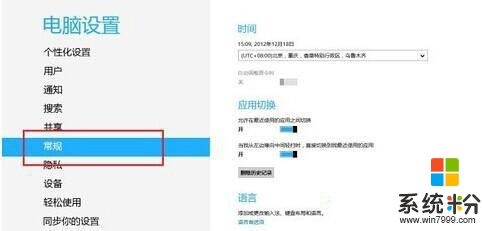
2、接着在“常规”里面找到“可用存储”选项,这时候就会显示出来目前电脑上面还剩余的空间大小;
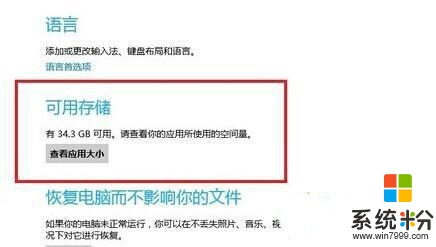
3、然后直接点击“查看应用大小”就可以看到目前已经安装所有的软件所占用的硬盘空间大小了。
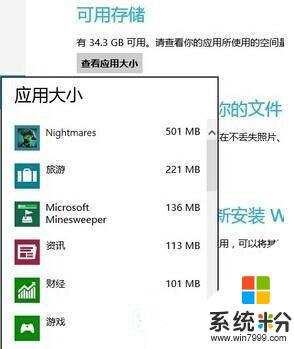
【win8平板右键无法查看软件大小怎么办】这就跟大家分享完了,觉得有用的话,建议收藏该教程。还有其他的ghost操作系统的下载后安装使用的疑问都可以上系统粉官网查看。
我要分享:
相关教程
- ·win8平板找不到电源键怎么办|win8平板电脑怎么设置电源键
- ·win8系统程序大小怎么查看,win8系统程序大小查看方法
- ·win8系统除去小箭头右键菜单无法使用怎么办
- ·如何查看Win8纯净版系统显卡显存大小 怎样查看Win8纯净版系统显卡显存大小的方法
- ·win8怎么查看电脑支持最大内存,win8查看支持最大内存的方法
- ·Win8平板电脑硬件配置有什么要求,Win8平板电脑硬件配置要求有哪些
- ·win8系统无法打开IE浏览器怎么办|win8系统IE浏览器无法正常打开的处理方法
- ·win8系统如何截取弹出式菜单
- ·win8.1系统处理开机时闪一下才能进入桌面的方法
- ·Win8.1天气无法加载怎么办?
Win8系统教程推荐
- 1 找回win8纯净版系统语言栏的操作方法有哪些 如何找回win8纯净版系统语言栏的操作
- 2 Win8.1正式版怎样自动导出iPhone照片和视频 Win8.1正式版自动导出iPhone照片和视频的方法有哪些
- 3 win8电脑家庭组提示无法正常退出怎么解决? win8电脑家庭组提示无法正常退出怎么处理?
- 4win8系统宽带怎样设置自动联网? win8系统宽带设置自动联网的方法有哪些?
- 5ghost Win8怎样设置开机自动联网 ghost Win8设置开机自动联网的方法有哪些
- 6ghost win8系统语言栏不见如何找回 ghost win8系统语言栏不见找回的方法有哪些
- 7win8重命名输入法不能正常切换的解决办法有哪些 win8重命名输入法不能正常切换该如何解决
- 8Win8分屏显示功能使用的方法有哪些 Win8分屏显示功能如何使用
- 9怎样让win8电脑兼容之前的软件? 让win8电脑兼容之前的软件的方法有哪些?
- 10怎样解决ghost win8频繁重启的烦恼 解决ghost win8频繁重启的烦恼的方法
Win8系统热门教程
- 1 Win8纯净版启动后硬盘灯不亮该怎么解决 Win8纯净版启动后硬盘灯不亮的解决方法
- 2 正版win7怎样升级win8 正版win7如何升级win8
- 3 Win8消费者预览版中文版官方原版下载
- 4win8任务管理器多了个Program启动项的解决方法
- 5忘记本地密码应该怎么办;win8本地密码怎么找回
- 6win8文件夹如何设置密码|win8文件夹上密码的方法
- 7Win8.1系统打不开IE11的解决方法 怎样用Win8.1系统打开IE11
- 8win8.1提示出错代码8024402F怎么解决,win8.1系统更新出错怎么办
- 9怎样解决Win8系统更新安装失败问题
- 10如何使用Win8.1密钥激活使用Win8.1密钥激活Win10被阻止错误0xC004C003怎么办
